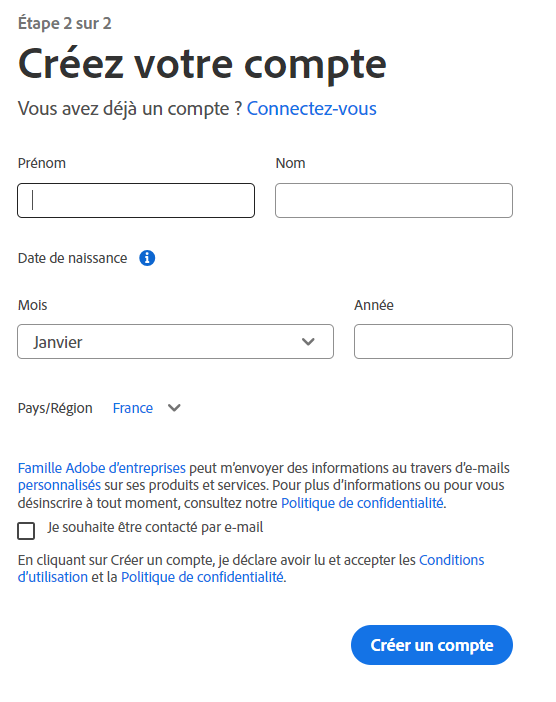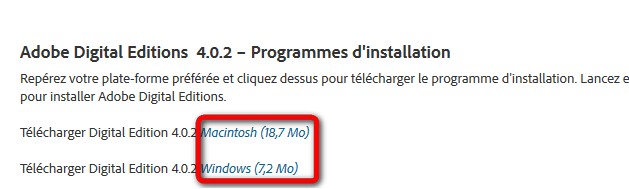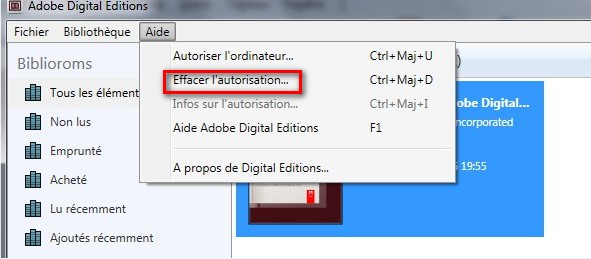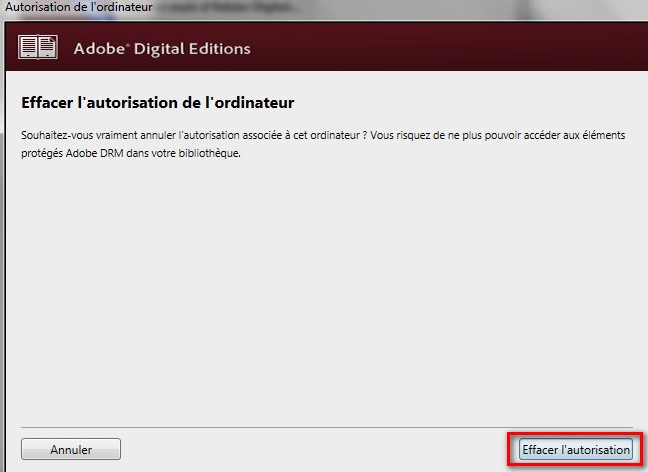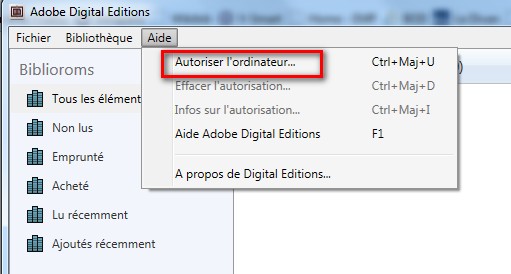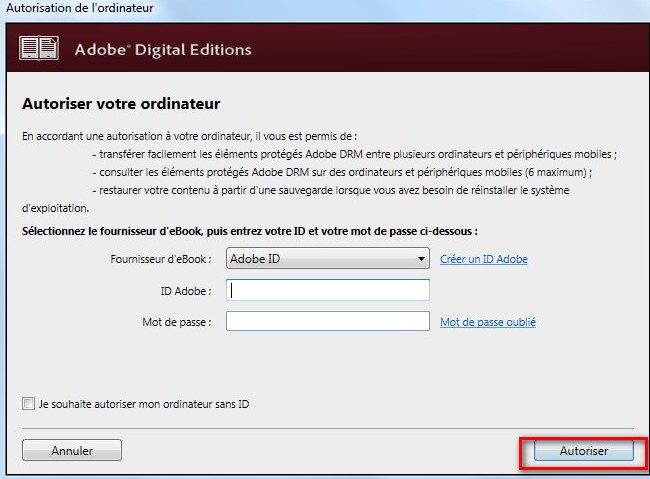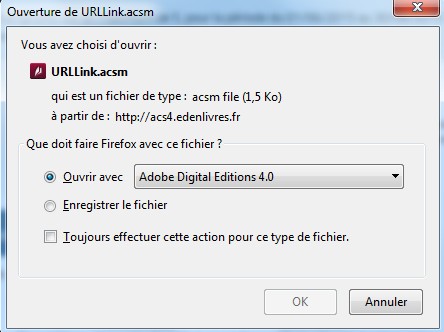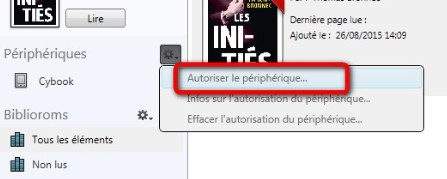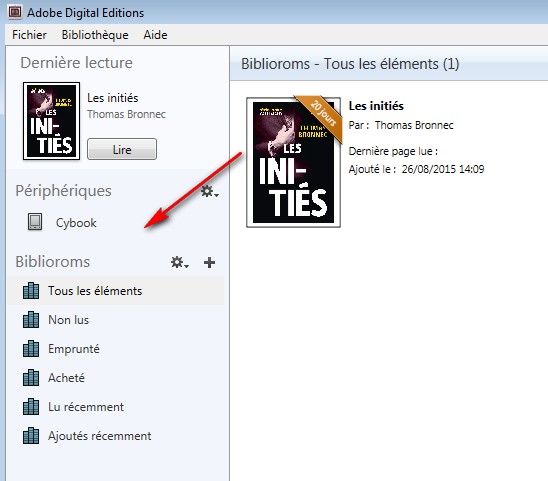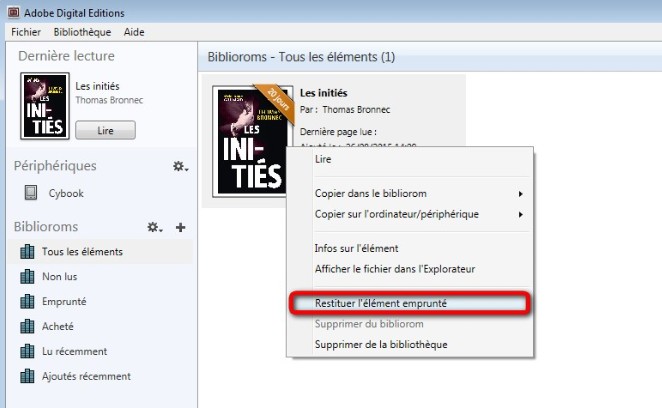Comment lire un livre numérique sur liseuse ou un ordinateur ? (Sauf liseuses Sony Reader, voir plus bas)
Première étape : installez Adobe Digital Editions sur votre ordinateur. Cette application permet d'ouvrir les livres numériques et de les transférer sur votre liseuse.
Attention !!! Si vous disposez d'une liseuse de la marque Kobo, téléchargez la version 3.0 d'Adobe Digital Editions, et non pas la dernière version. Voir détails ci-dessous.
En vidéo:
1. Téléchargez Adobe Digital Editions, choisissez la version compatible selon votre système d'exploitation (Mac ou Windows) et installez le programme
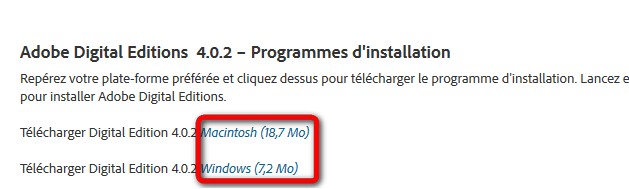
Si vous disposez d'une liseuse Kobo, téléchargez la version 3.0 pour Windows ou pour MacIntosh
Sous Windows, il est possible que vous deviez, préalablement, installer Microsoft.NET Framework. Cette installation est proposée automatiquement par votre ordinateur lorsque vous cliquez sur le lien pour Adobe Digital Editions. Relancez ensuite l'installation d'Adobe en recliquant sur le lien ci-dessus.
2. Si une mise à jour de l'application vous est proposée, cliquez sur le bouton Mettre à jour
3. Afin de lire les livres empruntés il faut autoriser votre ordinateur à le faire. Pour cela, il vous faudra peut-être au préalable effacer l'autorisation en cliquant sur Aide > Effacer l'autorisation, si la mention n'est pas grisée. Sur la version 3.0 d'Adobe, faites ctrl+majuscule+D pour effacer l'autorisation.
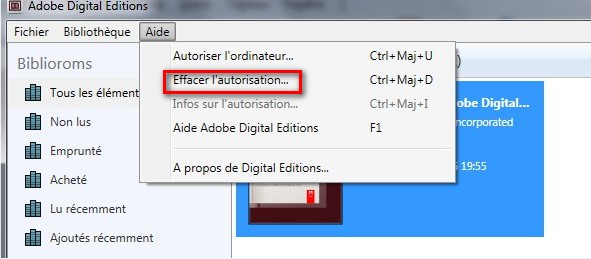
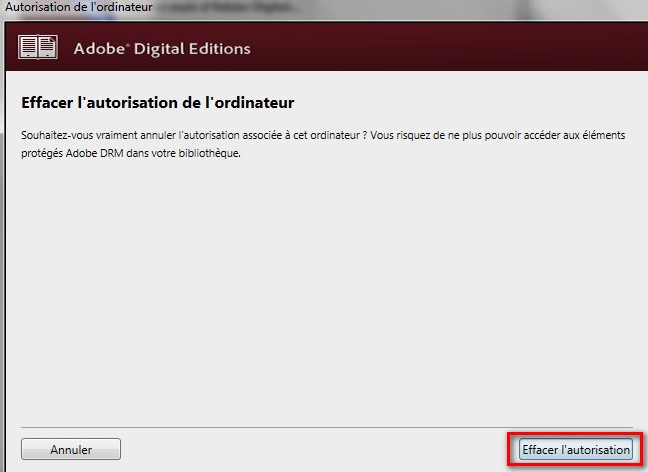
4. Puis, cliquez sur Aide > Autoriser l'ordinateur. Choisissez le fournisseur Adobe ID, renseignez votre adresse mail (ID Adobe) et votre mot de passe. Cliquez sur Autoriser
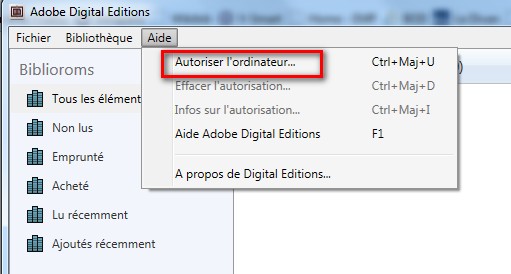
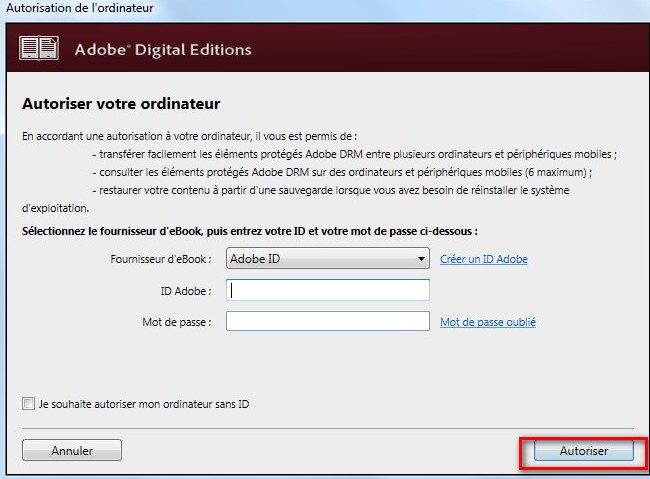
Empruntez un livre numérique
1. Connectez-vous au portail de la médiathèque en cliquant sur ACCÉDER A MON COMPTE en haut à droite sur la page d'accueil. Renseignez votre numéro de carte et votre mot de passe (les 8 premières lettres de votre nom de famille en majuscules). Consultez la liste des livres numériques dont la médiathèque dispose et faites votre choix. Lorsque vous êtes sur la fiche descriptive du livre numérique que vous souhaitez emprunter, cliquez sur le bouton "Emprunter". Il vous est demandé de vous connecter une seconde fois, mais également de choisir votre application de lecture : choisissez l'application qui se rapproche le plus de la vôtre . Peu importe la version exacte de votre appareil de lecture. Cliquez sur "Emprunter" puis sur le lien de téléchargement.
2. Une fenêtre vous propose d’ouvrir ou de télécharger un fichier URLlink.acsm. Choisissez Ouvrir avec Adobe Digital Editions. Il est possible qu'il n'y ait pas de fenêtre et que le fichier se télécharge automatiquement en bas à gauche de votre écran : cliquez dessus. Adobe Digital Editions s'ouvrira automatiquement.
Vous pouvez, depuis "Mes prêts" dans votre compte lecteur, télécharger à nouveau le livre emprunté. Vous pourrez donc ouvrir le livre sur un autre appareil si vous le désirez. Mais attention : il faut que cet appareil soit autorisé avec le même identifiant Adobe.
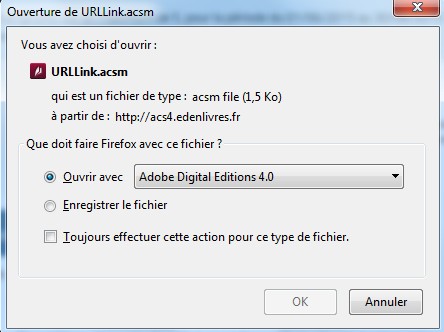
3. Adobe ajoute automatiquement le livre emprunté à la bibliothèque du logiciel.
Vous pouvez maintenant lire le livre sur votre ordinateur directement depuis Adobe Digital Editions ou le transférer sur votre liseuse.
Transférez le livre sur votre liseuse
En vidéo :
1. Ouvrez Adobe Digital Editions. Connectez votre liseuse à l'ordinateur grâce au câble USB fourni avec la liseuse.
2. Vous devez maintenant également autoriser votre liseuse avec le même identifiant Adobe que le logiciel. Dans Adobe Digital Editions, dans le champ Périphériques, puis cliquez sur "Effacez l’autorisation du périphérique".

3. Toujours dans le champ Périphériques, cliquez sur "Autoriser le périphérique".
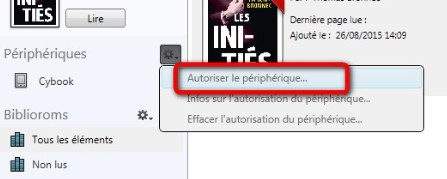
4. Dans le champ Biblioroms > Tous les éléments, sélectionnez le livre que vous désirez transférer et glissez/déposez-le sur votre périphérique.
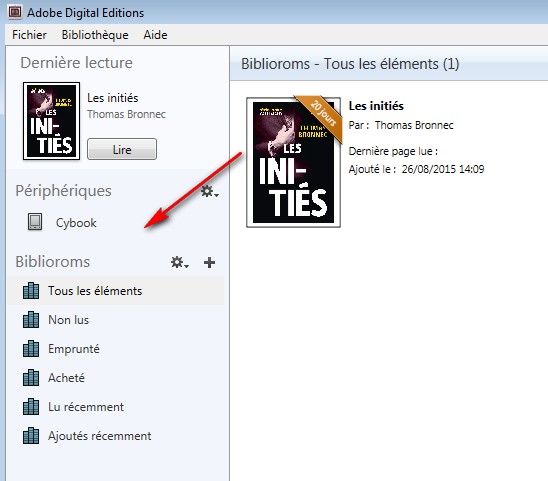
5. Votre livre est transféré sur la liseuse ! Vous pouvez désormais débrancher la liseuse de votre ordinateur et lire votre livre où que vous soyez !
Comment retourner un livre emprunté depuis Adobe Digital Editions
Sélectionnez le livre à retourner et faite un clic droit avec la souris. Sélectionnez Restituer l’élément emprunté puis, sur la fenêtre suivante, cliquez sur Restituer. En quelques minutes, votre retour est traité et le livre disparaît de votre bibliothèque.
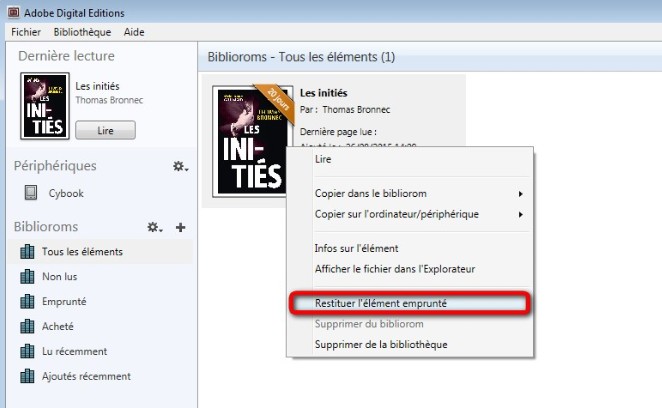
End FAQ
![]() FAQ
FAQ